So ändern Sie die Anzeigezeit der Liste der Herunterladen von Betriebssystemen unter Windows 10
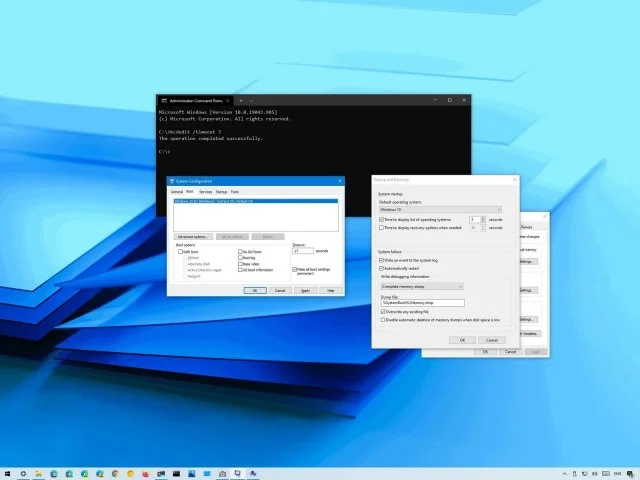
Verwenden Sie ein Dual-Boot-System? In diesem Fall können Sie die Anzeigezeit der Liste der verfügbaren Betriebssysteme ändern. In diesem Artikel werden vier Möglichkeiten zum Ausführen dieser Aufgabe beschrieben.
Wenn Windows 10 ein anderes Betriebssystem auf Ihrem Computer findet, wird beim Einschalten des Computers ein Startmenü mit einer Liste aller Betriebssysteme angezeigt. Wenn der Benutzer 30 Sekunden lang nichts tut, wird automatisch das Standardsystem geladen, das in der Liste an erster Stelle steht.
Dies ist eine praktische Funktion zum Wechseln zwischen Systemen wie Windows 10, Windows 8.1, Windows 7, Linux auf derselben Hardwarekonfiguration. Möglicherweise benötigen Sie jedoch mehr Zeit, um mit dem Startmenü zu interagieren, oder Sie möchten, dass das System standardmäßig schneller startet. In diesem Fall können Sie die Dauer der Menüanzeige ändern. Hier ist, wie das geht.
So ändern Sie die Anzeigedauer des Bootmenüs in der App Einstellungen
Öffnen Sie die Einstellungen-App.
Gehen Sie zum Abschnitt "System".
Klicken Sie unten auf "Über".
Wählen Sie im Abschnitt Zugehörige Optionen auf der rechten Seite die Option Erweiterte Systemeinstellungen aus.
Klicken Sie auf die Registerkarte "Erweitert".
Klicken Sie unter der Überschrift "Start und Wiederherstellung" auf die Schaltfläche "Optionen".
So ändern Sie die Anzeigezeit der Liste der bootfähigen Betriebssysteme unter Windows 10
Verwenden Sie im Abschnitt "Boot-Betriebssystem" das Dropdown-Menü "Standard-Boot-Betriebssystem". Wählen Sie das Standardbetriebssystem aus der Liste aus.
Aktivieren Sie das Kontrollkästchen neben der Option "Liste der Betriebssysteme anzeigen".
Geben Sie die Anzeigedauer in Sekunden an.
OK klicken.
Danach wird das Menü beim Hochfahren des Computers so lange angezeigt, wie Sie es angegeben haben.
So ändern Sie die Anzeigezeit des Bootmenüs über die Systemkonfiguration
Klicken Sie auf die Schaltfläche "Starten".
Suchen Sie nach "Systemkonfiguration" und klicken Sie auf das oberste Ergebnis, um das Fenster "Systemkonfiguration" zu öffnen.
Klicken Sie auf die Registerkarte Herunterladen.
Geben Sie im Feld Timeout an, wie lange das Bootmenü in Sekunden angezeigt wird.
Aktivieren Sie das Kontrollkästchen "Diese Bootparameter dauerhaft machen".
Klicken Sie auf die Schaltfläche Übernehmen.
OK klicken.
So ändern Sie die Anzeigezeit des Bootmenüs über die Befehlszeile
Klicken Sie auf die Schaltfläche "Starten".
Geben Sie cmd in die Suche ein und führen Sie die Anwendung "Eingabeaufforderung" als Administrator aus, indem Sie mit der rechten Maustaste darauf klicken.
Geben Sie den folgenden Befehl ein, um die Anzeigedauer des Bootmenüs zu ändern, und drücken Sie die Eingabetaste:
bcdedit / timeout NEW-TIME-SECONDS
Ersetzen Sie NEW-TIME-SECONDS durch die Dauer der Menüanzeige in Sekunden.
Im folgenden Beispiel ist die Menüanzeigezeit auf 3 Sekunden eingestellt:
bcdedit / timeout 3
So ändern Sie die Anzeigezeit des Bootmenüs mit erweiterten Optionen
Schalte deinen Computer ein.
Klicken Sie im Startmenü auf Standardeinstellungen ändern oder wählen Sie andere Optionen aus.
Hinweis: Wenn die Anzeigezeit des Menüs kurz ist, können Sie den Countdown mit den Pfeiltasten auf der Tastatur abbrechen und dann diese Option auswählen.
Klicken Sie auf die Schaltfläche "Zeit ändern".
Wählen Sie eine der verfügbaren Optionen aus.
Nachdem Sie diese Schritte ausgeführt haben, zeigt das Menü beim nächsten Booten Ihres Computers Ihre ausgewählte Zeitüberschreitung an. Wenn Sie eine genauere Zeit einstellen möchten, sollten Sie eine der oben beschriebenen verfügbaren Optionen verwenden.